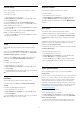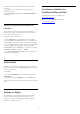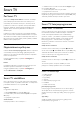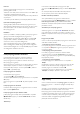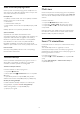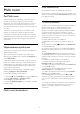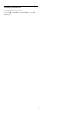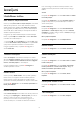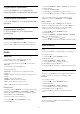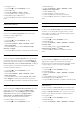operation manual
Programmatūras atjaunināšana
Nospiediet
Atslēgvārdi
un atrodiet
Programmatūra,
interneta atjauninājums
vai
Programmatūra, USB atjauninājums
.
Programmatūras atjaunināšana
Nospiediet
Atslēgvārdi
un atrodiet
Programmatūra, USB
atjauninājums
.
Programmatūras iestatījumi
Nospiediet
Atslēgvārdi
un atrodiet
Programmatūra,
pašreizējā versija
.
Demonstrācijas skatīšanās
Izmantojot funkciju
Demonstr.
izvēlnē
, varat skatīties sava
televizora attēla kvalitātes funkciju demonstrācijas videoklipus.
21.2
Attēls
Attēla stils
Lai ērti pielāgotu attēlu, varat atlasīt iepriekš iestatītus
iestatījumus, izmantojot opciju
Attēla stils
.
1 - TV kanāla skatīšanās laikā nospiediet
, pēc tam atlasiet
Attēla stils
.
2 - Atlasiet stilu un nospiediet
OK
(Labi).
Pieejami šādi attēla stili. . .
•
Personisks
- jūsu preferences, kas veiktas ātrajos attēla
iestatījumos
•
Dzīvīgs
- ideāli piemēroti izmantošanai dienas apgaismojuma
apstākļos
•
Dabīgs
- dabīga attēla iestatījumi
•
Standarta
- rūpnīcas standarta iestatījumi
•
Filma
- ideāli iestatījumi, lai skatītos filmas
•
Foto
- ideāli iestatījumi, lai skatītos fotoattēlus
Stila atjaunošana
Kad atlasīts iestatījums
Attēla stils
, varat pielāgot jebkuru attēla
iestatījumu sadaļā
Uzstādīšana
>
TV iestatījumi
>
Attēls
…
Izvēlētais stils saglabās jūsu veiktās izmaiņas. Ieteicams pielāgot
attēla iestatījumus tikai stilā
Personisks
.
Lai atjaunotu stila sākotnējos iestatījumus…
1 - Nospiediet
un atlasiet
Uzstādīšana,
pēc tam
nospiediet
OK
(Labi).
2 - Atlasiet
TV iestatījumi
>
Attēls
>
Attēla stils
un atlasiet stilu,
ko vēlaties atiestatīt.
3 - Nospiediet
Atjaunot stilu
.
4 - Atlasiet
Jā
un nospiediet
OK
(Labi). Stils ir atjaunots.
5 - Nospiediet
, ja nepieciešams, vairākkārt, lai aizvērtu izvēlni.
Lai iegūtu papildinformāciju par atsevišķu attēla iestatījumu
pielāgošanu, nospiediet
Atslēgvārdi
un atrodiet
Attēls
.
Mājas
vai
Veikals
Ja attēla stils tiek pārslēgts uz
Dzīvīgs
ikreiz, kad ieslēdzat
televizoru, kā televizora atrašanās vieta ir norādīts
Veikals
. Šis
iestatījums ir paredzēts televizora demonstrēšanai veikalā.
Televizora atrašanās vietas iestatīšana kā Mājas. . .
1 - Nospiediet
un atlasiet
Uzstādīšana,
pēc tam
nospiediet
OK
(Labi).
2 - Atlasiet
TV iestatījumi
>
Vispārīgie iestatījumi
>
Atrašanās
vieta
un nospiediet
OK
(Labi).
3 - Atlasiet
Sākums
un nospiediet
OK
(Labi).
4 - Nospiediet
, ja nepieciešams, vairākkārt, lai aizvērtu izvēlni.
Attēla iestatījumi
Krāsa
Ar iestatījumu
Krāsa
varat noregulēt attēla krāsu piesātinājumu.
Lai noregulētu krāsu . . .
1 - Nospiediet
un atlasiet
Uzstādīšana,
pēc tam
nospiediet
OK
(Labi).
2 - Atlasiet
TV iestatījumi
>
Attēls
>
Krāsa
.
3 - Nospiediet
(Pa labi) un pielāgojiet vērtību ar
taustiņiem
(Uz augšu) vai
(Uz leju).
4 - Nospiediet
, ja nepieciešams, vairākkārt, lai aizvērtu izvēlni.
Kontrasts
Izmantojot opciju
Kontrasts
, varat noregulēt attēla kontrastu. Ja
skatāties 3D attēlus, šis iestatījums tiek pārslēgts uz
3D
kontrasts
.
Lai noregulētu kontrastu . . .
1 - Nospiediet
un atlasiet
Uzstādīšana,
pēc tam
nospiediet
OK
(Labi).
2 - Atlasiet
TV iestatījumi
>
Attēls
>
Kontrasts
.
3 - Nospiediet
(Pa labi) un pielāgojiet vērtību ar
taustiņiem
(Uz augšu) vai
(Uz leju).
4 - Nospiediet
, ja nepieciešams, vairākkārt, lai aizvērtu
izvēlni.
Asums
Izmantojot iestatījumu
Asums
, varat noregulēt attēla asuma
līmeni precīzā detalizācijā.
69